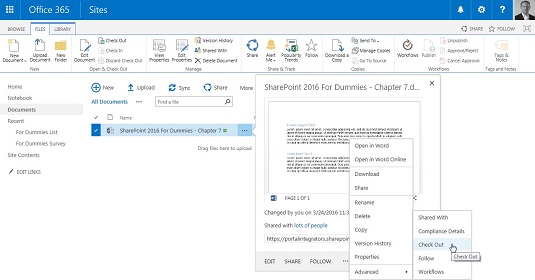SharePoint 2016 versioonisätete ala sisaldab mõnda rakenduste ihaldatuimat seadet. Versiooniseaded hõlmavad enamikku dokumendihalduse või sisuhalduse valikutest. Nii et teie uus dokumendi-/sisuhalduse mantra on kinnitamine, versioonide loomine ja kontrollimine. Sa võid seda une pealt öelda. Vaikimisi ei ole meeskonnasaidil heakskiitmise, versiooni loomise või väljaregistreerimise nõuete sätted sisse lülitatud.
Põhjus, miks versioonide loomine on vaikimisi välja lülitatud, on see, et see võtab andmebaasis palju ruumi. Iga kord, kui luuakse uus versioon, andmebaas kasvab. Versioonide loomine on aga iga reaalse töö jaoks oluline, seega on soovitatav see sisse lülitada.
Kui soovite, et need valikud oleksid teie saitide konfigureerimisel lubatud, kaaluge selle asemel avaldamissaidi kasutamist.
Enne nende valikute valimist veenduge, et tunneksite oma meeskonna äriprotsesse. Kui dokumente kontrollitakse põhjalikult ja kinnitatakse väljaspool SharePointi protsessi, ei pruugi te soovida või vajada kinnitussätteid või väljaregistreerimist. Kui teie dokumendid on kujutised, võite, kuid ei pruugi soovida rakendada versioonimist, kui versioonid ei ole teie jaoks olulised ja te ei pea vanemale versioonile naasta.
Kaaluge mitme dokumenditeegi rakenduse kasutamist ja rakendage vastavalt vajadusele erinevaid sätteid. Näiteks kui teil on raamatukogurakenduses 100 dokumenti ja vajate tõesti ainult 5 neist dokumentidest versioonimist ja kinnitamist, võib need paigutada lisakonfiguratsiooniga raamatukogu rakendusse.
Versioonide loomine võib olla SharePointi dokumendihalduse üks enim valesti mõistetud funktsioone. Versioonide määramine on kasulik kaitsemehhanism, kuna saate vajadusel naasta dokumendi eelmisele versioonile. SharePointi versioonid on redigeerimise ajal eri intervallidega sama dokumendi koopiad.
Võib-olla soovite oma vaadetele lisada veeru Versioonid, et kasutajad näeksid kiiresti dokumendi versiooni. Vastasel juhul lisavad kasutajad dokumendi nimele või pealkirjale versiooniteavet, näiteks töötaja käsiraamat v1.0, töötaja käsiraamat v2.0 või see, Client_Proposal_Final_v3.0_FINAL_KW-edited_RW-reviewed_FINAL-DO-NOT-REVISE_02-06 -2017_ROSEMARIE-SIGNED-OFF-FINAL_FINAL.
Versiooniseadete rakendamiseks või muutmiseks järgige neid samme.
Klõpsake lehel Teegi sätted või Loendi sätted linki Versiooniseaded.
Lehe Versiooniseaded jaotised hõlmavad sisu kinnitamist, dokumendi versiooni ajalugu, mustandüksuse turvalisust ja väljaregistreerimist (ainult raamatukogurakendused).
Järgmisena peate valima, kas soovite esitatud üksuste sisu kinnitamist nõuda. Saate teha selle valiku, valides raadionupu Jah või Ei, mis asub lehel Versiooniseaded (juurdepääs 1. sammus).
Kui valisite vastuseks küsimusele Kas nõuda esitatud üksuste sisu kinnitust?, valisite vastuseks Jah, saavad üksuste kinnitamise õigustega isikud alati näha mustandi üksusi.
Üksused, mida pole veel kinnitatud (see tähendab, et need on mustandversioonid), ei ole saidi liikmetele ega külastajatele nähtavad. Saate määrata, keda soovite mustandeid vaadata jaotises Mustandi turvalisus.
Valige jaotises Dokumendi versiooniajalugu raadionupp, mis näitab, kas kasutada versioonide loomist, suuremate versioonide loomist, suuremate ja väiksemate (mustand) versioonide loomist või (valikuline) määrake numbri sisestamisega säilitatavate versioonide arv.
Loendi või teegi rakenduse vaikeseade on Versioonita. Saate valida peamised versioonid (1.0, 2.0, 3.0 ja nii edasi) või peamised ja väiksemad versioonid (1.0, 1.2., 1.3, 2.0 jne). Kahe viimase suvandi valimisel saate määrata iga tüübi versioonide arvu piirangu, sisestades kuni 10 000-ni.
Valige, kes näevad mustandeid, valides jaotises Mustandi turvalisus raadionupu Mustandi turvalisus.
See jaotis on keelatud, välja arvatud juhul, kui lubate väiksemaid (mustand) versioone või nõuate oma dokumentide või loendiüksuste sisu kinnitamist. Siin on kolm valikut, kes näevad mustandüksusi – kõik kasutajad, kes saavad üksusi lugeda, ainult kasutajad, kes saavad üksusi redigeerida, või ainult kasutajad, kes saavad heaks kiita (ja autor).
Määrake, kas dokumente redigeerivad kasutajad nõuavad väljaregistreerimist, valides raadionupu Jah või Ei.
Ehkki väljaregistreerimine võib mõnikord olla tülikas, on veel üks hea turvamehhanism, mis tagab, et teised kasutajad ei näe dokumenti muutmise ajal või et mitu kasutajat ei muuda samaaegselt (viimane salvestamine võidab).
Kaaluge oma vaadetele veeru Väljaregistreeritud saaja lisamist, et kasutajad näeksid kiiresti, kellel on üksus välja makstud.
Klõpsake nuppu OK või Tühista.
Kui klõpsate nuppu OK, rakendatakse teie versiooni määramise sätted. Mine proovi neid!
Raamatukogu rakenduses dokumente vaadates saate kontekstimenüü kuvamiseks klõpsata ellipsil. See menüü võimaldab dokumendiredaktoril dokumenti välja vaadata/sisse registreerida, kinnitada, käivitada töövoogu ja nii edasi. Kuna menüü on kontekstipõhine, siis kui teegis või loendis pole näiteks heakskiitu määratud, ei kuvata menüüs valikut Kinnita. Kui dokument on välja registreeritud, kuvatakse valik Loobu väljaregistreerimisest.
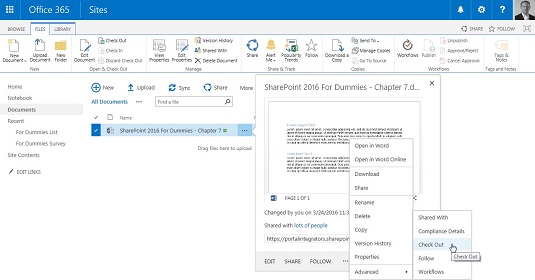
Dokumendi kontekstimenüü.
Enamikul juhtudel navigeerivad meeskonnaliikmed saidile loendirakendustega töötamiseks brauserit kasutades. Mõelge aga sellele, kuidas teie meeskond dokumentidega suhtleb. Nad võivad navigeerida brauserit kasutades rakendusse, kuid nad võivad linkida ka järjehoidja kaudu või avada dokumendi otse redigeerimisrakendusest (nt Word, Excel või PowerPoint). Kuigi Office'i praegused versioonid toetavad SharePointi teegi rakenduse sätteid ja suhtlevad nendega, ei pruugi kasutajad teada, kust neid käske leida.
Vältige frustratsiooni, võttes veidi aega seadete ja valikute koos meeskonnaga ülevaatamiseks. Nende dokumendihaldusvalikute koolitus on üks SharePointi koostöö edukuse soovitusi number üks, eriti paljude liikmete või kaasautoritega meeskondadele.